
안녕하세요,
대학생이면서 직장인이면서 상경한 사람입니다.
바로 오늘부터 명절연휴가 시작되는데요
다들 고향을 다녀가실 텐데 버스는 너무 오래 걸리고, 비행기는 비싸고...
가장 괜찮다고 생각하는 게 기차였는데 시기를 놓쳐서 예매에 실패하셨던 분들...!
꼭 이 글을 읽어보시고 꿀팁 얻어가시기 바랍니다.
저는 가장 중요한 게 "간편구매"설정이라고 생각하는데요.
간편구매가 무엇이냐...? 하면
쉽게 말해서 '좌석과 칸 설정을 포기하는 대신 좌석을 자동배정 하는 것'
이라고 생각하시면 됩니다.
그렇다면 '이게 왜 유용하지...?라는 질문을 할 수 있을 텐데요.
일반적으로 코레일톡 어플을 이용하여 예매를 하게 될 경우
[출도착역, 가는 날 설정 → 열차조회 → 일반석, 우등 좌석 클릭 → 좌석선택 →
호차 및 좌석 선택완료 → 예매]
여기까지 해야 좌석이 정해져서 결제를 할 수 있는 단계가 됩니다.
이 많은 단계를 하나하나 일일이 누르고 들어가고 고르고 다시 누르고... 하면 시간이 오래 걸리기에
그 빈자리를 발견했다 하더라도 눈앞에서 놓치고 맙니다 ㅠ (제가 그랬습니다..)
그래서 제가 찾은 방법이 간편구매인데요!
일단 코레일톡 어플을 다운로드하신 뒤 화면을 켜보시면 다음과 같이 나올 겁니다.
거기서 하단의 사진을 참고하여 "간편구매"를 클릭하신다면

이렇게 목록이 표출될 겁니다.
(저는 이미 기존에 3개를 지정해 놔서 다음과 같이 나오는 점 참고하시기 바랍니다.)

위에 나온 것 중 하나를 클릭하여 "설정"을 누르신다면
이렇게 수정할 수 있도록 화면이 바뀌는데요.
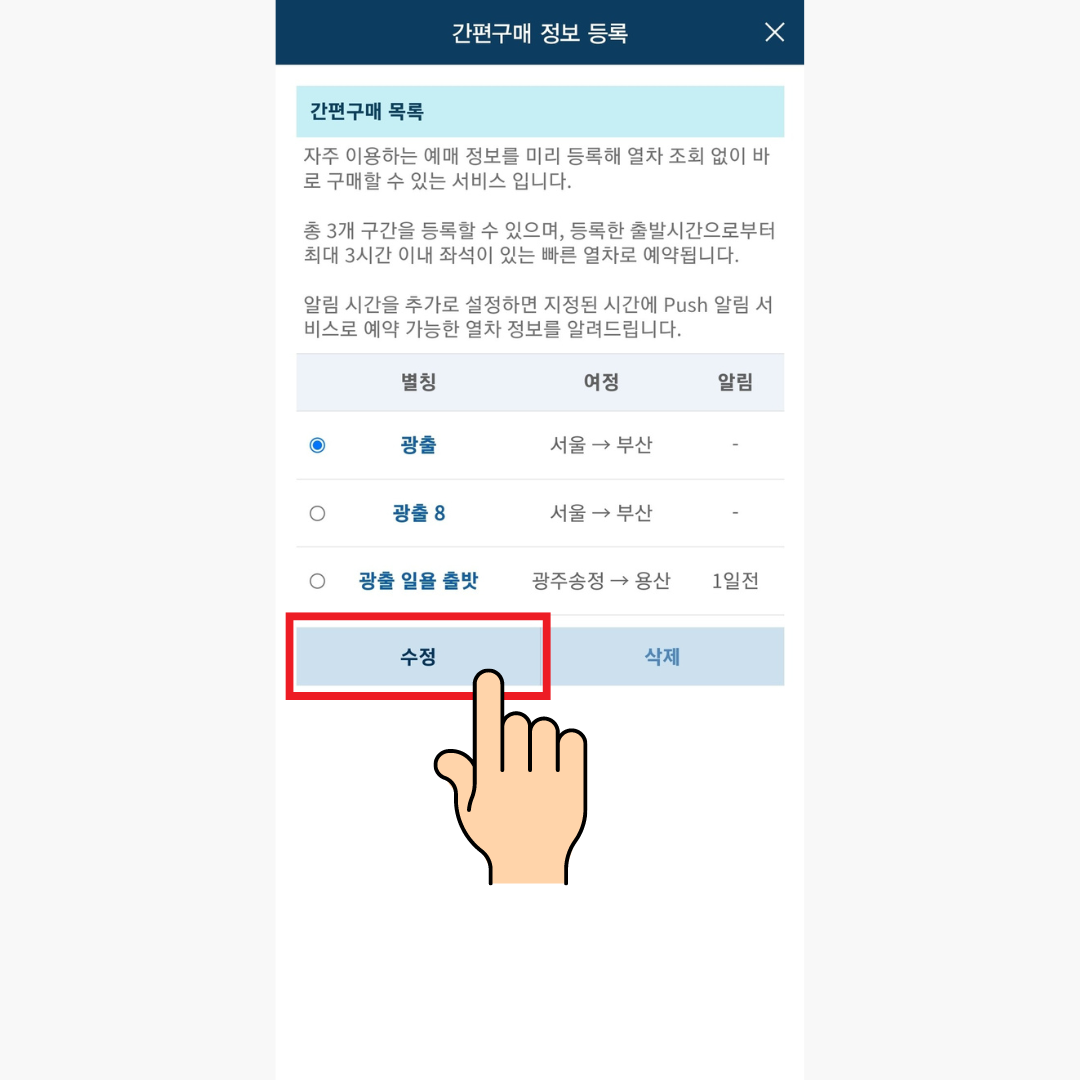
이 중 하나를 선택하여 "수정"을 눌렀을 때
아래 사진과 같이 별칭, 열차종류, 출발역, 도착역 등을 입력할 수 있는 화면으로 바뀌게 됩니다.
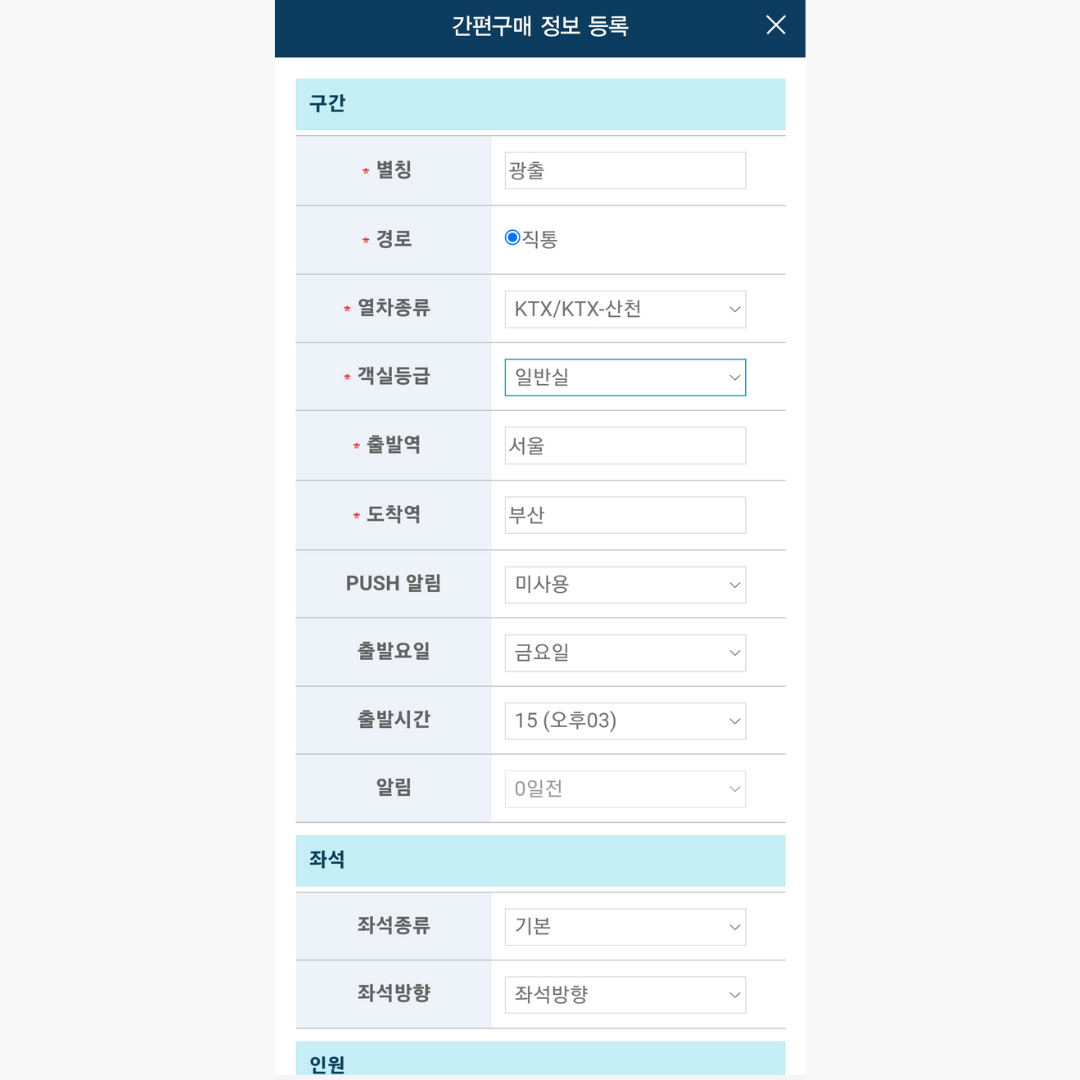
예를 들어 출발요일을 선택했을 경우 다음과 같이 일자를 고를 수 있으며
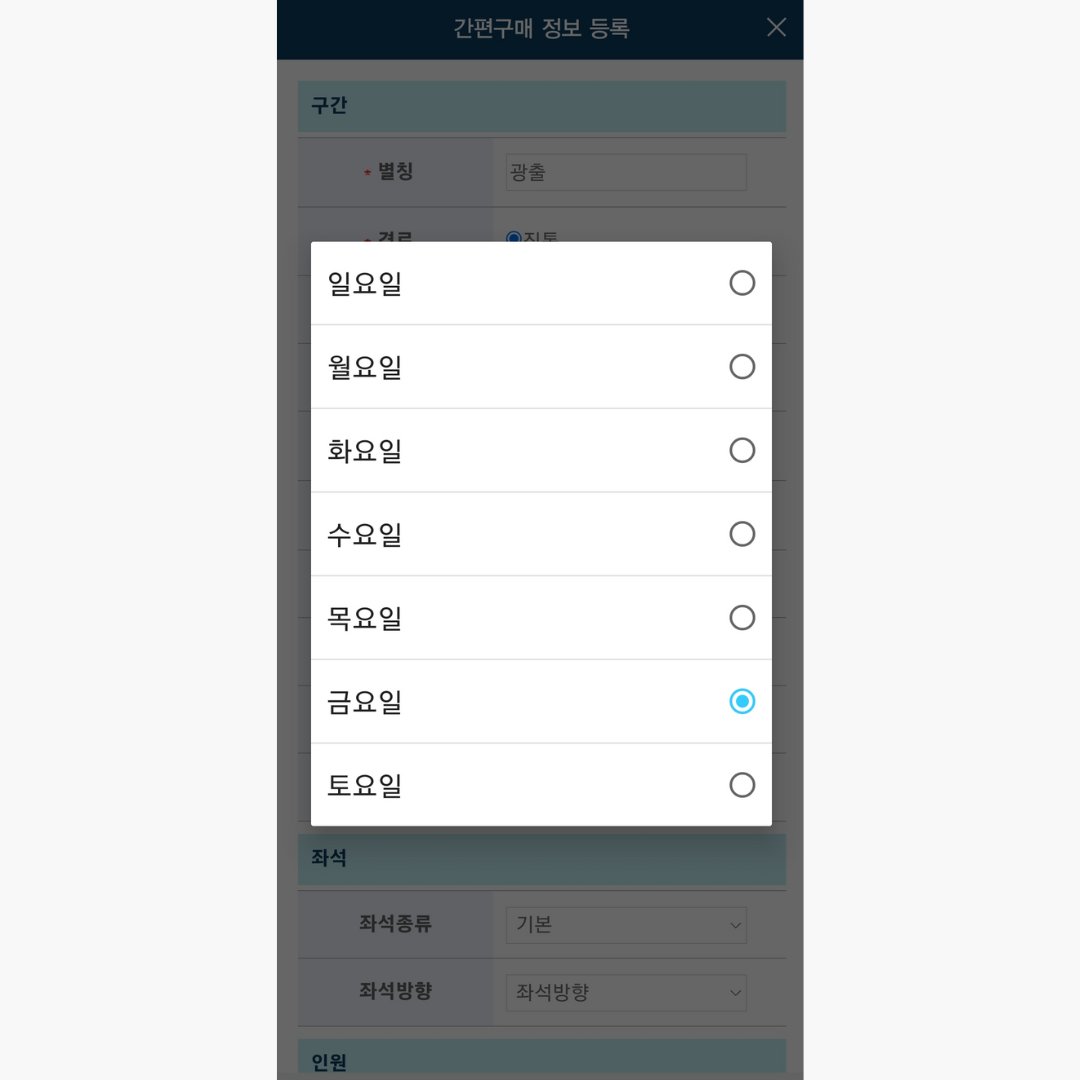
도착하고자 하는 역을 입력할 경우 하단에 자동으로 표출되니 그걸 선택하시면 됩니다.

마지막으로 출발할 시간대를 고르신 후에

스크롤을 내려 하단의 "저장"을 누르신다면

설정이 완료되는데요.
이제 수시로 간편구매를 눌러서 취소표를 잡으시기만 하시면 됩니다!!
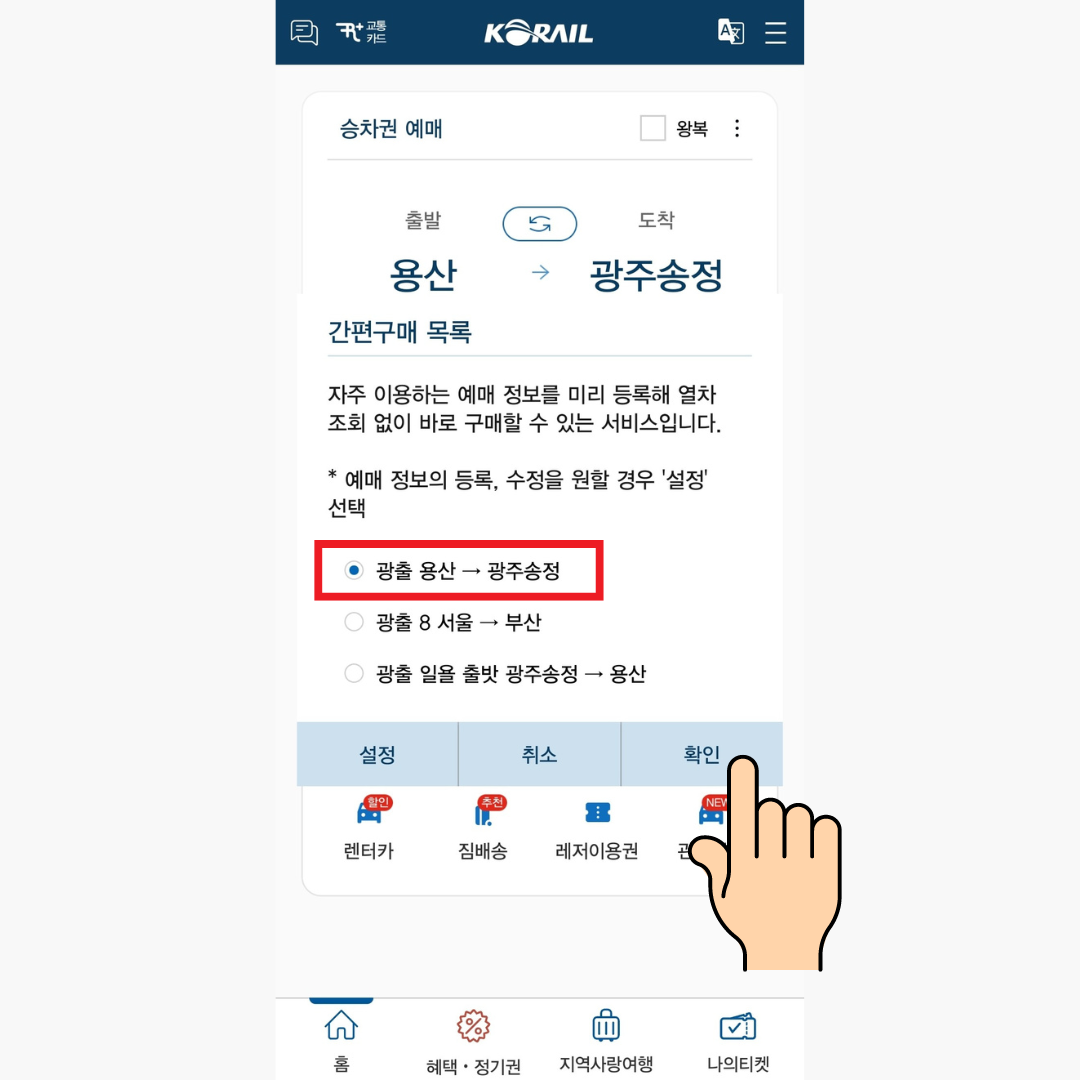
혹시나 간편구매를 누르시다가 하단 사진처럼 연결 중이 보일 경우에
절대로 '중지'버튼을 누르지 마세요!
(잡힐 확률이 높습니다!!)

※ 그리고 한가지 더 강조하자면 ※
제 경험상 주로 취소표는 출발일 새벽 1~3시 사이에 많이 뿌려지는 것 같습니다.
[EX) 24.09.17 출발 -> 24.09.17 새벽 1~3시 사이 경]
저는 이 방법으로 매번 기차를 타고 다녀왔으니 여러분들도 꼭 취소표 잡으셔서
명절 편하게 다녀오시기 바라겠습니다!
긴 글 읽어주셔서 감사합니다.
명절 잘 보내세요~
'꿀팁' 카테고리의 다른 글
| KT Y포차 오디티모드 촬영권 사용법 (2) | 2024.07.23 |
|---|---|
| KT 7월 달달혜택 (07.15 ~ 07.31) 총정리 (0) | 2024.07.19 |
| 배틀그라운드 람보르기니 패스 비교 및 구매방법 분석 (수정) (0) | 2024.07.12 |
| kt 고객이라면 '파일럿' 시사회 가자! (2) | 2024.07.11 |
| KT 4월 달달혜택 (04.15 ~ 04.30) (2) | 2024.04.17 |



